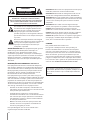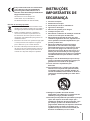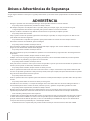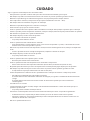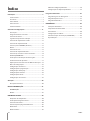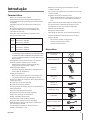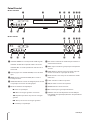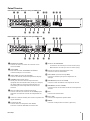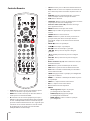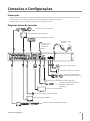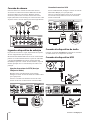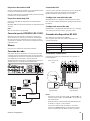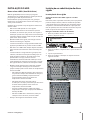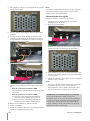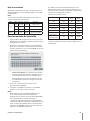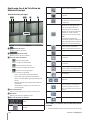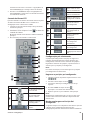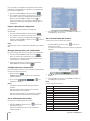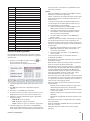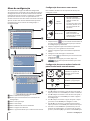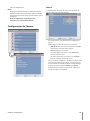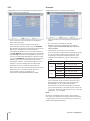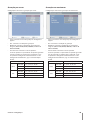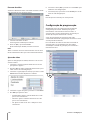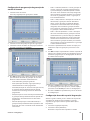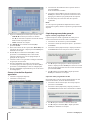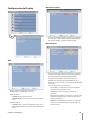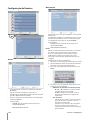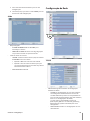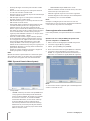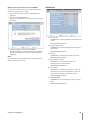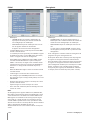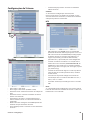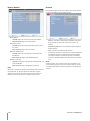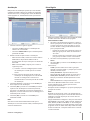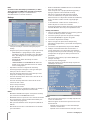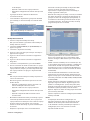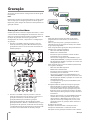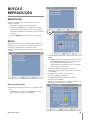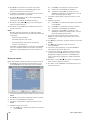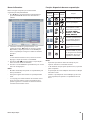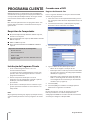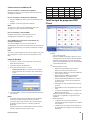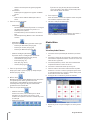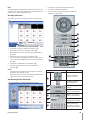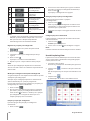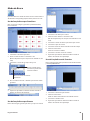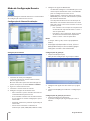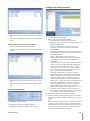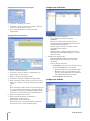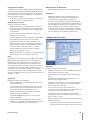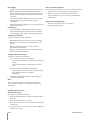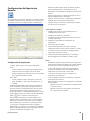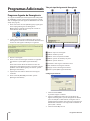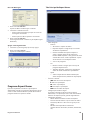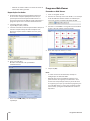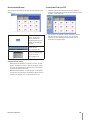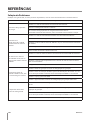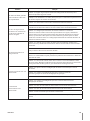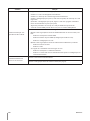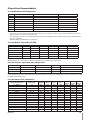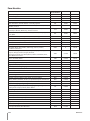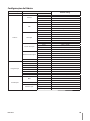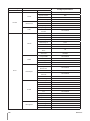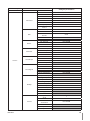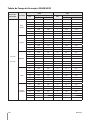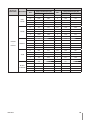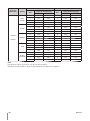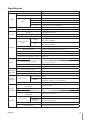LG LE2104-NH Manual do proprietário
- Categoria
- Gravadores de vídeo digital (DVR)
- Tipo
- Manual do proprietário
Este manual também é adequado para

Antes de conectar, operar ou ajustar este aparelho, leia com
atenção todas as orientações deste manual do usuário.
GRAVADOR DE
VÍDEO DIGITAL
MANUAL DO USUÁRIO
MODELO: LE2104
LE2104D

CUIDADO
RISCO DE CHOQUE
ELÉTRICO NÃO ABRA.
AVISO: PARA REDUZIR O RISCO DE CHOQUE ELÉTRICO
NÃO RETIRE A TAMPA (OU A PARTE TRASEIRA).
NÃO HÁ NENHUMA PARTE QUE POSSA SER REPARADA
PELO USUÁRIO, NO INTERIOR. CHAME UM TÉCNICO
ESPECIALIZADO PARA FAZER REPAROS.
Este símbolo de um relâmpago com ponta de
seta dentro de um triângulo eqüilátero tem o
objetivo de alertar o usuário da presença de
voltagem perigosa não isolada dentro do
aparelho que pode ser de magnitude suficiente
para constituir um risco de choque elétrico para
as pessoas.
O sinal de exclamação dentro de um triângulo
eqüilátero tem o objetivo de alertar o usuário da
presença de instruções importantes sobre
operação e manutenção na literatura que
acompanha o aparelho.
ADVERTÊNCIA DO FCC: Este equipamento pode gerar ou
utilizar energia de radiofreqüência. Alterações ou
modificações neste equipamento podem causar
interferências prejudiciais, a menos que as modificações
sejam expressamente aprovadas no manual de instruções.
O usuário pode perder a autorização para operar este
equipamento se fizer uma alteração ou modificação não
autorizada.
INFORMAÇÕES REGULAMENTARES: FCC Parte 15
Este equipamento foi testado e considerado compatível
com os limites definidos para um dispositivo digital ‘Classe
A’, de acordo com a Parte 15 das Regras FCC. Estes limites
foram projetados para fornecer proteção razoável contra
interferência adversa quando o equipamento está em
funcionamento em uma instalação comercial.
Este equipamento gera, utiliza e pode emitir energia de
radiofreqüência e, se não for instalado e utilizado de acordo
com este manual de instruções, pode causar interferências
prejudiciais às comunicações de rádio. A operação deste
equipamento em uma área residencial tem a probabilidade
de causar interferência prejudicial, e neste caso o usuário
deve corrigir a interferência às suas próprias custas.
•
Entradas de conduíte adequadas, neutralizadores ou
empanques devem ser fornecidos nas entradas do cabo
deste produto pelo usuário final.
•
Cuidado: Risco de explosão se a bateria não for
devidamente substituída. Deve ser substituída somente
com o mesmo tipo ou tipo equivalente recomendado
pelo fabricante. Descarte as baterias usadas conforme
as instruções do fabricante.
•
Orifícios em metal, através dos quais passam os fios
isolados, devem ter as superfícies arredondadas ou
devem ser protegidos por cerdas.
Este aparelho digital Class A está de acordo com a
regulamentação canadense ICES-003.
Advertência: Não instale este equipamento em um espaço
confinado, como uma estante ou móvel similar.
Advertência: Os métodos de cablagem deverão estar de
acordo com o Código Eléctrico Nacional, ANSI/NFPA 70.
Advertência: Este é um produto classe A. Em um ambiente
doméstico, este produto pode causar interferência de rádio,
e neste caso o usuário pode precisar tomar as medidas
adequadas.
Advertência: Para reduzir o risco de fogo ou choque
elétrico, não exponha este produto a chuva ou umidade.
Cuidado: Esta instalação deve ser feita por pessoal
qualificado e estar de acordo com todas as normas locais.
Cuidado: Para evitar choque elétrico, não abra o gabinete.
Solicite manutenção apenas com pessoal qualificado.
Cuidado: O aparelho não deve ser exposto a água (goteira
ou respingo) e nenhum objeto com líquidos, tais como
vasos, deve ser colocado sobre o aparelho.
CUIDADO:
Este produto utiliza um Sistema Laser.
Para garantir a utilização correta deste produto, por
favor leia cuidadosamente este manual de instruções e
conserve-o para futura referência. Se a unidade requerer
manutenção, contate um centro de assistência autorizada.
O uso de controles, ajustes ou procedimentos que não
estejam aqui especificados pode resultar numa exposição
perigosa à radiação. Para evitar a exposição direta ao feixe
laser, não tente abrir o gabinete do aparelho. Radiação laser
visível ao abrir. NÃO OLHE FIXAMENTE PARA O FEIXE.
Para desligar a alimentação da tomada elétrica, puxe o
cabo elétrico. Quando instalar o produto, certifique-se de
que o coloca de forma a que a tomada fique facilmente
acessível.
2

Este produto é fabricado em conformidade
com a Directiva sobre Compatibilidade
Electromagnética 2004/108/CE e com a
Directiva sobre Baixa Voltagem 2006/95/CE.
Rappresentante europeo:
L
G Electornics Service Europe B.V.
Veluwezoom 15,1327 AW Almere,
The Netherlands(Tel:+31-036-547-8940)
Descarte do seu antigo aparelho
1.
Quando este símbolo de latão cruzado estiver
afixado a um produto, significa que o produto é
abrangido pela Directiva Europeia 2002/96/EC.
2. T
odos os produtos elétricos e eletrônicos
devem ser descartados separadamente do
lixo doméstico através de pontos de coleta
designados, disponibilizados pelo governo ou
autoridades locais.
3.
O descarte correto do seu aparelho antigo ajuda
a evitar potenciais consequências negativas
para o ambiente e para a saúde humana.
4.
Para obter informaçõs mais detalhadas acerca
do descarte do seu aparelho antigo, contate as
autoridades locais, um serviço de descarte de
resíduos ou a loja onde comprou o produto.
INSTRUÇÕES
IMPORTANTES DE
SEGURANÇA
1. Leia estas instruções.
2. Guarde estas instruções.
3.
Preste atenção a todas as advertências.
4. Siga todas as instruções.
5. Não use este aparelho perto da água.
6. Só limpe com pano seco.
7. Não obstrua as aberturas de ventilação. Instale de
acordo com as instruções do fabricante.
8.
Não instale perto de fontes de calor, tais como
radiadores, reguladores de calor, aquecedores ou
outros aparelhos (incluindo amplificadores) que
possam produzir calor.
9.
Não anule o efeito de segurança do plugue
polarizado ou com cabo a terra. Um plugue
polarizado tem dois pinos, sendo um mais grosso
que o outro. Um plugue com cabo terra possui
um terceiro pino a terra. O pino mais grosso ou o
terceiro pino são fornecidos para sua segurança.
Se o plugue fornecido não encaixar na sua tomada,
consulte um eletricista para substituir a tomada
obsoleta.
10.
Proteja o cabo de eletricidade para que não seja
pisado ou apertado especialmente no plugue, no
gabinete e no local onde sai do aparelho.
11.
Só use acessórios especificados pelo
fabricante.
12.
Use unicamente com o carrinho, suporte, tripé,
estante ou mesa especificados pelo fabricante,
ou vendidos junto com o aparelho. Quando um
carrinho for utilizado, tome cuidado ao deslocar a
combinação carrinho/aparelho para evitar danos
por quedas.
13. Desligue o aparelho da tomada durante
tempestades com relâmpagos ou quando não for
utilizado por longos períodos de tempo.
14. Contrate pessoal qualificado para efetuar quaisquer
reparo. Um reparo é necessário sempre que o
aparelho for danificado de alguma maneira, como
por exemplo, quando o fio da eletricidade ou o
plugue estiver danificado, um líquido for derramado
ou algum objeto cair dentro do aparelho, ou o
aparelho for exposto à chuva ou à umidade, não
funcionar normalmente, ou cair no chão.
3

Avisos e Advertências de Segurança
A seguir alguns cuidados e avisos para a segurança dos usuários e para evitar danos à propriedade. Leia abaixo com muita
atenção.
ADVERTÊNCIA
Desligue o aparelho antes da instalação. Não ligue vários aparelhos elétricos na mesma tomada.
Isso pode provocar aquecimento, incêndio ou choque elétrico.
Não coloque recipientes com líquidos sobre o aparelho, como por exemplo, água, café, ou bebidas em geral.
Se algum líquido for derramado no aparelho, pode provocar falhas no sistema ou incêndio.
Evite que o cabo de eletricidade seja dobrado excessivamente ou apertado por objetos pesados.
Isso pode provocar um incêndio.
Limpe a poeira ao redor do aparelho regularmente. Para limpar o aparelho, use sempre um pano seco. Não use um
pano úmido nem solventes orgânicos.
Isso pode danificar a superfície do aparelho e pode provocar falhas no sistema ou causar choque elétrico.
Evite colocar em locais com umidade, poeira ou fuligem.
Isso pode provocar incêndio ou choque elétrico.
Puxe suavemente o plugue para desligá-lo da tomada. Não toque o plugue com as mãos molhadas e não coloque o
plugue em uma tomada com orifícios muito folgados.
Isso pode provocar incêndio ou choque elétrico.
Não tente desmontar, reparar, ou modificar o aparelho. Isso é extremamente perigoso devido à alta voltagem dentro
do aparelho.
Isso pode provocar incêndio, choque elétrico ou danos graves.
Verifique se há sinais de perigo, como por exemplo, piso úmido, o fio da eletricidade danificado, ou uma superfície
instável. Em caso de problemas, peça ajuda ao seu revendedor.
Isso pode provocar incêndio ou choque elétrico.
Deixe pelo menos 15 cm livres entre a parte traseira do aparelho e a parede para os fios conectados no aparelho. Caso
contrário, os fios podem ser dobrados, danificados ou cortados.
Isso pode provocar incêndio, choque elétrico ou danos pessoais.
Instale o aparelho em local fresco onde não receba raios solares e sempre o mantenha à temperatura ambiente. Não
use velas ou aparelhos geradores de calor perto do aparelho, como por exemplo, um aquecedor. Mantenha o aparelho
longe de locais com trânsito intenso de pessoas.
Isso pode provocar um incêndio.
Instale o aparelho sobre uma superfície plana com suficiente ventilação. Não coloque o aparelho sobre uma superfície
elevada.
Isso pode provocar falhas no sistema ou danos pessoais graves.
A tomada deve estar aterrada, e a variação da voltagem deve estar dentro dos 10% da taxa de voltagem. Não use a
mesma tomada junto com o secador de cabelo, o ferro de passar, a geladeira ou aparelhos geradores de calor.
Isso pode provocar aquecimento, incêndio ou choque elétrico.
Quando a bateria do aparelho descarregar completamente, deve ser trocada por outra igual ou uma equivalente
especificada pelo fabricante. As baterias usadas devem ser descartadas de acordo com as instruções do fabricante.
Caso contrário, podem provocar uma explosão.
Se o HDD (drive do disco rígido) do aparelho exceder sua expectativa de vida, o usuário pode não conseguir recuperar
os dados armazenados no HDD. Se o vídeo na tela do aparelho aparecer “danificado” durante a reprodução de uma
gravação armazenada no HDD do aparelho, ele deve ser substituído por um HDD novo. Peça ao seu distribuidor os
serviços de um técnico especializado para a substituição do HDD.
A LG Electronics não é responsável pela perda de dados causada por erros do usuário ao lidar com o HDD.
•
-
•
-
•
-
•
-
•
-
•
-
•
-
•
-
•
-
•
-
•
-
•
-
•
-
•
-
4

CUIDADO
Siga as seguintes recomendações antes de instalar o DVR.
Evite posicionar o aparelho em locais onde possa ficar em contato com umidade, pó ou sujeira.
Não coloque o aparelho em contato direto com os raios solares ou perto de aparelhos geradores de calor.
Mantenha o aparelho longe de substâncias magnéticas ou que possam provocar choque elétrico.
Evite temperaturas extremas (a temperatura de operação recomendada é entre 0°C ~ 40°C).
Não coloque materiais condutivos nas grades de ventilação.
Mantenha o aparelho desligado antes e durante a instalação.
Deixe bastante espaço para as conexões dos fios.
Instale o aparelho sobre uma superfície sólida com suficiente ventilação. Evite qualquer superfície sujeita a vibração.
Colocar o aparelho perto de dispositivos eletrônicos, como por exemplo, rádio ou TV pode provocar falhas no aparelho.
Não desmonte o aparelho sem a ajuda da LG Electronics.
Não coloque objetos pesados encima do aparelho.
Evite a entrada de substâncias no aparelho.
Isso pode provocar falha do sistema.
Instale o aparelho em local suficientemente ventilado.
Deixe um mínimo de 15 cm de distância entre a parte traseira do aparelho e a parede, e um mínimo de 5 cm de
distância entre a lateral do aparelho e a parede.
Não instale o aparelho em locais com dispositivos sem fio, ou ondas eletromagnéticas altas, como por exemplo rádio
ou TV.
Instale o aparelho em locais sem objetos magnéticos, freqüências elétricas ou vibração.
Não coloque objetos pesados em cima do aparelho.
Isso pode provocar falhas no sistema.
Instale o aparelho sobre uma superfície plana e estável.
O sistema pode não funcionar corretamente.
Instale o aparelho em local com adequados níveis de umidade e temperatura.
Evite instalar em locais com temperatura muito alta (mais de 40ºC) ou muito baixa (menos de 0ºC).
O aparelho pode sofrer danos por causa de impactos fortes ou vibração. Não jogue objetos perto do aparelho.
Não coloque o aparelho onde possa receber raios solares ou perto de outros aparelhos geradores de calor.
A temperatura de operação recomendada é de mais de 0ºC (32ºF).
Ventile adequadamente o ambiente onde o aparelho funciona e coloque corretamente a tampa do aparelho.
Um ambiente inadequado pode causar falhas no sistema.
É recomendado usar um estabilizador automático de voltagem para garantir a estabilidade do fornecimento de
energia.
É recomendado enrolar uma ferrita central ao redor do conector do aparelho para evitar interferência
eletromagnética.
A tomada deve ser aterrada.
Se houver barulho ou cheiro estranho, desligue o fio da tomada imediatamente e chame um técnico para que o
aparelho seja consertado.
Isso pode provocar incêndio ou choque elétrico.
Para manter um desempenho estável do sistema chame um técnico para checar seu aparelho regularmente.
A LG Electronics não é responsável por falhas causadas por erros do usuário ao lidar com o aparelho.
Há risco de explosão se a bateria for substituída por outra inadequada. O descarte de baterias usadas deve ser
efetuado de acordo com as instruções.
Não vire o aparelho durante o uso.
•
•
•
•
•
•
•
•
•
•
•
•
-
•
-
•
-
•
-
•
-
•
-
•
•
-
•
-
•
•
-
•
-
-
•
5

6 Índice
Índice
Introdução ......................................................................... 7
Características ...............................................................................7
Acessórios ....................................................................................... 7
Painel Frontal ................................................................................. 8
Painel Traseiro ............................................................................... 9
Controle Remoto ........................................................................10
Conexões e Congurações ............................................. 11
Precauções ...................................................................................11
Diagrama básico de conexões ..............................................11
Conexão da câmera ..................................................................12
Ligando o dispositivo de exibição .......................................12
Conexão do dispositivo de áudio ........................................12
Conexão do dispositivo USB ..................................................12
Conectar porta CONSOLE (RS-232C) ..................................13
Mouse ............................................................................................13
Conexão de rede ........................................................................13
Conexão do dispositivo RS-485 ............................................13
Conexão das entradas e saídas do Alarme .......................14
INSTALAÇÃO DO HDD .............................................................15
Instalação ou substituição do disco rígido .......................15
Funcionamento do Aparelho ................................................17
Explicação Geral da Tela Ativa do Monitor Principal .....18
Menu de conguração .............................................................22
Congurações da Câmera ......................................................23
Conguração da programação .............................................26
Congurações do Display .......................................................29
Conguração de Eventos ........................................................30
Conguração da Rede ..............................................................31
Congurações do Sistema ......................................................35
Gravação ......................................................................... 40
Gravação Instantânea ..............................................................40
BUSCA E REPRODUÇÃO ..................................................41
REPRODUÇÃO .............................................................................41
BUSCA ............................................................................................41
PROGRAMA CLIENTE ...................................................... 44
Requisitos do Computador ....................................................44
Instalação do Programa Cliente ...........................................44
Conexão com o DVR .................................................................44
Tela Principal do programa DVR Client ..............................45
Modo Ativo ..................................................................................46
Modo de Busca ...........................................................................49
Modo de Conguração Remota ...........................................50
Congurações de Exportação Remota .............................55
Programas Adicionais .................................................... 56
Programa Agente de Emergência ........................................56
Programa Export Viewer .........................................................57
Programa Web Viewer ..............................................................58
REFERÊNCIAS .................................................................. 60
Solução de Problemas .............................................................60
Dispositivos Recomendados .................................................63
Fuso Horário ................................................................................64
Congurações de Fábrica .......................................................65
Tabela do Tempo de Gravação (250GB HDD) ..................68
Especicações .............................................................................71

Introdução
Características
Sistema operacional Linux incluído.
Recuperação do sistema de arquivos do HDD após a
recuperação da energia pelo sistema de administração
de arquivos.
Tamanhos pequenos de arquivos pela compressão
H.264.
O armazenamento interno é expansível até 1TB
(1 terabyte). (Expansível se um novo HDD de alta
capacidade for lançado)
Formato de vídeo selecionável para NTSC ou PAL.
Gravação em tempo real.
NTSC
Até 120 IPS @ 352x240,
Até 60 IPS @ 704x240,
Até 30 IPS @ 704x480
PAL
Até 100 IPS @ 352x288,
Até 50 IPS @ 704x288,
Até 25 IPS @ 704x576
Vários níveis de qualidade e resolução de gravação.
D1(704x480), Half D1(704x240), CIF(352x240) : NTSC
D1(704x576), Half D1(704x288), CIF(352x288) : PAL.
5 níveis de qualidade (O mais elevado, Alto, Normal,
Baixo, Inferior).
Fácil operação usando várias interfaces de usuário e
interfaces gráficas amigáveis para o usuário.
Mouse óptico, controle remoto IR de funções
completas (Avanço lento/Ida e Volta)
Poderosa função múltipla.
Tela Ativa, Gravação, Reprodução, Transmissão em
Rede e Back-up simultâneos.
Função de várias buscas.
Busca por Data/Hora (Busca de calendário), Busca
por Evento, Busca por Indicador (palavra chave).
Proteção de dados de eventos por meio da gravação de
eventos por partes.
Gravação pré-alarme (até 1minuto).
Gravação de um evento de filme.
Taxa de gravação de imagem & ajuste de qualidade por
câmera individual.
Poderosa programação de gravação.
Reprodução instantânea no modo vigilância.
Perfeita sincronização de áudio/vídeo.
Backup automático programável.
Autenticação de imagens (Marca d’água).
Três portas USB 2.0 para interface de backup.
Configuração do setup de exportação e importação
com o memory stick USB.
Fácil atualização do software do sistema com o
memory stick USB ou a rede.
•
•
•
•
•
•
•
-
-
-
•
-
•
-
•
-
•
•
•
•
•
•
•
•
•
•
•
•
O software para clientes pode administrar até 100
servidores de DVR.
Até cinco clientes podem acessar simultaneamente um
servidor de DVR.
Regulador da largura de banda da rede.
Ajusta automaticamente uma largura de banda de
acordo com o status de velocidade da unidade na
rede.
Ajusta automaticamente uma largura de banda de acor-
do com o status de velocidade da unidade na rede.
Sincronização de data e hora pelo servidor NTP.
Modo de economia diurna.
Proteção de câmera oculta.
CD de Back-up com auto run (execução automática).
Controle do Usuário (controle do nível de usuário).
Controle de PTZ.
Para maiores detalhes ver página 63.
Controle telemétrico da câmera
(controle exibido na tela).
Acessórios
CD com Software de
Instalação
AAA
AAA
Mouse (Tipo PS2)
AAA
AAA
Controle
Remoto
AAA
AAA
Pilhas tipo
AAA
AAA
AAA
Plugues de
eletricidade
AAA
AAA
Adaptador de DC
AAA
AAA
Cabo SATA
AAA
AAA
Cabo de energia SATA
AAA
AAA
Parafusos de fixação do
HDD
AAA
AAA
•
•
•
-
•
•
•
•
•
•
•
-
-
Introdução 7

Painel Frontal
Modelo LE2104D
a b c
d e fgh
i j k l m n
Modelo LE2104
a
d e fgh
i j k l m n
a I
ndicador POWER: Se acende quando o DVR é ligado.
Indicador de HDD: Pisca quando o HDD é acessado.
Indicador NET: Se acende quando um cabo de rede é
conectado.
b Disc Tray (apenas o modelo LE2104D): Insira um disco
aqui.
c OPEN (apenas o modelo LE2104D): Abre e fecha a
bandeja do disco.
d SETUP/ESC: Mostra o menu de configuração ou cancela
as operações nos menus de configuração.
e Botões de Controle de Reprodução
X: Pausa na reprodução.
m: Busca as imagens gravadas em reverso.
bB: Reproduz para frente ou para trás a imagem
gravada.
M: Busca para a frente as imagens gravadas .
x: Interrompe a reprodução.
-
-
-
-
-
f PTZ: Coloca a unidade no modo PTZ para controlar a
câmera PTZ conectada.
g COPY: Copia os dados de gravação para o dispositivo
externo.
h LOCK: Mostra o menu de trava para mudar o tipo de
usuário ou desativar a operação do sistema.
i SPLIT: Pressione essa tecla para ver diferentes modos
multi-telas.
j Canal: Seleciona a câmera respectiva.
k SEQ: Vê todos os canais em sequência.
l SEARCH: Mostra o menu de busca.
m REC: Inicia ou para a gravação instantânea.
n USB Port: Conecte um dispositivo externo USB para
fazer backup ou reprodução. (O mouse do tipo USB não
é suportado.)
8 Introdução

Introdução 9
Painel Traseiro
Painel traseiro com seletor de saída para VGA ou TV.
ab c d
ef ghi
j k l m n o
Painel traseiro sem o seletor de saída para VGA ou TV.
ab c d
e ghi
j k l m n o
a ENTR
ADA DE VIDEO
Conecta as saídas de vídeos das câmeras nestes
conectores BNC.
b SAÍD
A LOOP
O sinal do conector da ENTRADA de VÍDEO é
redirecionado para este conector.
c SAÍD
A SPOT- (conector do tipo BNC)
Conecta ao monitor ativo ou dispositivo de display.
d C
ONSOLE (Conexão RS-232C)
Usada para conectar com um dispositivo host
equipado com conexão RS-232C (como por exemplo,
um computador pessoal). Esta unidade pode ser
controlada por outros dispositivos através desta
conexão.
e P
orta da LAN (rede de comunicação local)
Conecta o fio da rede ethernet de 10/100Mbps para
controlar esta unidade usando um computador em
rede.
f S
eletor de saída TV ou VGA. (Este seletor é opcional em
alguns modelos.)
g T
erminais RS-485
Conecta câmeras compatíveis com RS485.
Conectar o controle LKD1000 no terminal D2.
h T
erminais ALARM IN/OUT
IN: Terminais de entrada para sinal de alarme (relay).
OUT: Terminais de saída para sinal de alarme (relay).
i Entrada do cabo de eletricidade (DC 12V)
Conecta o cabo de eletricidade.
j SAÍD
A MAIN- (conector do tipo BNC)
Conecta ao monitor principal ou dispositivo de
exibição.
k A
UDIO INPUT (Entrada de ÁUDIO)
Conecta a saída de áudio de um dispositivo externo.
l A
UDIO OUT (Saída de ÁUDIO)
Conecta o sinal de entrada de áudio de um dispositivo
externo.
m VGA
Conecta um monitor VGA.
n P
ortas USB
Conecta um dispositivo opcional USB.
o MOUSE
Conectar um dispositivo de mouse (Tipo PS2).
-
-

Controle Remoto
LOCK: Mostra o menu de trava para mudar o tipo de
usuário ou desativar a operação do sistema.
OPEN: Abre e fecha a bandeja de disco. Este botão é
usado apenas no modelo LE2104D.
ID: Selecione a ID de sistema apropriada para que o
DVR opere através do Controle Remoto infra-vermelho
ao usar o múltiplo DVR. Pressione o botão ID e depois
pressione o botão numérico dentro de 2 segundos para
selecionar a ID de sistema do DVR. Se a ID do sistema
for configurada em “0” (zero) é possível controlar
múltiplos DVR ao mesmo tempo.
•
•
•
SPLIT: Pressione para ver diferentes modos multi telas.
SEQ: Vê todos os canais em sequência em modo de tela
cheia. Você não pode usar o modo sequência com o 4
split.
ALM.OFF: Cancela a ativação do alarme e o sistema
volta à condição anterior à ativação do alarme.
OSD: Exibe o submenu.
SETUP/ESC: Mostra o menu de configuração ou cancela
a operação nos menus de configuração.
Teclas das Setas (b B v V): Seleciona ou navega
pelas opções dos menus.
ENTER: Confirma as seleções nos menus.
COPY: Copia os dados de gravação para o dispositivo
externo.
SEARCH: Mostra o menu de busca.
MARK: Estabelece o ponto de marca para busca de
gravação. Você pode fazer a marcação durante a
reprodução simples ou de multi canais de material
gravado.
PAUSE (X): Pausa na reprodução.
STOP(x): Interrompe a reprodução.
REC (z): Inicia ou interrompe a gravação.
m/c : Busca para trás ou pula as imagens
gravadas.
bB: Reproduz para frente ou para trás a imagem
gravada.
M/C : Busca para frente ou pula as imagens
gravadas.
Botões numéricos (0,1-9): Para selecionar o canal, ID
ou número do PTZ.
INFO: Mostra a janela de informação do sistema.
LOG: Mostra a janela da Lista de Dados do Sistema.
PTZ: Coloca a unidade no modo PTZ para controlar a
câmera PTZ conectada.
TOUR: Navega por todas as posições pré-configuradas
registradas na câmera.
ZOOM + / -: Aumento e diminuição do zoom na janela
de reprodução.
FOCUS + / -: Ajusta o foco de uma câmera.
IRIS + / -: Ajusta a íris de uma câmera.
F1: Este botão não está disponível.
PRESET
SET (Programar): Registre as posições
pré-configuradas da câmera PTZ.
CLEAR (Limpar): Apaga uma posição
pré-configurada memorizada.
MOVE (Mudar): Coloca a câmera na posição
pré- configurada.
•
•
•
•
•
•
•
•
•
•
•
•
•
•
•
•
•
•
•
•
•
•
•
•
•
•
-
-
-
10 Introdução

Conexões e Congurações 11
Conexões e Congurações
Precauções
Dependendo da sua câmera e os outros equipamentos há várias formas de conectar a unidade. Consulte os manuais
da sua câmera ou dos outros aparelhos para obter informações adicionais de conexão.
Verifique que a câmera esteja desligada antes da instalação e conexão.
Diagrama básico de conexões
Conexão de Áudio (entrada de linha)
Conectar as câmeras PTZ,
DVRs ou keypads (opcional).
Conectar monitor spot tipo BNC.
Conectar monitor tipo BNC.
Conectar o alarme (relay)
Conecte as câmeras coaxiais
Para o Amplificador de Áudio
Conecte o cabo
elétrico
Conectar um dispositivo externo
USB para backup ou para
reprodução.
Conecta um monitor VGA
Conectar o Monitor, DVR, VCR, ou outros.
Conectar os sensores do alarme.
Conecte o cabo
de rede para
controle do
cliente.
Conectar um dispositivo de mouse (tipo PS2).
•
•

12 Conexões e Congurações
Conexão da câmera
Conectar câmeras na unidade usando cabos coaxiais
de vídeo de 75-ohm com conectores BNC. Existem dois
conectores BNC para cada câmera. Qualquer um dos
conectores pode receber o sinal da câmera. Este sinal é
laçado (diretamente conectado) para o outro conector a fim
de poder enviar o sinal da câmera para outro equipamento.
Ligando o dispositivo de exibição
Faça uma das conexões a seguir, dependendo da capacid-
ade dos equipamentos que você possui.
Os modelos LE2104/LE2104D sem seletor de saída TV/VGA
podem ser criados simultaneamente a partir da saída VGA
e da tomada MAIN OUT. Nos outros modelos LE2104/
LE2104D que possuem seletor de saída TV/VGA , o tipo do
monitor principal deve ser selecionado para exibir a tela
principal.
Ligação do monitor de CCTV (do tipo
Composite Video)
Quando estiver usando monitor de TV análogo,
configure o seletor de saída do modo de saída de vídeo
para a posição TV.
Conectar a unidade nos monitores através do cabo
coaxial de vídeo de 75-ohm com os conectores BNC.
Conexão do monitor VGA
Ao usar o Monitor VGA, configure o seletor de saída do
modo Video Output para a posição VGA.
Conectar as tomadas VGA na parte de trás da unidade
nas entradas correspondentes na TV ou no monitor
usando o Cabo VGA.
Conexão do dispositivo de áudio
Conectar as tomadas AUDIO OUT da unidade nas entradas
de áudio mono de seu dispositivo de áudio.
Conexão do dispositivo USB

Conexões e Congurações 13
Dispositivo de memória USB
Conecte o dispositivo de memória na porta USB. O sistema
reconhecerá automaticamente o dispositivo.
Usando um dispositivo de memória USB é possível atualizar
o software do sistema facilmente.
Dispositivo de backup USB
Conectar o cabo USB do dispositivo de backup USB na
porta USB.
(Exemplo: HDD ou outra fonte qualquer de armazenamento
externo.)
Nota:
Não conectar mouse do tipo USB.
Conectar porta CONSOLE (RS-232C)
O conector de porta console serial RS232 é usado para
conectar um PC na unidade para efeitos de manutenção.
Use um cabo do tipo null-modem para conectar a porta
serial do PC na unidade. Este terminal é compatível com o
padrão RS-232C.
Mouse
Conectar para a função de controle da unidade.
Conexão de rede
Você pode controlar e monitorar o sistema via rede. Com
o controle remoto (acompanhamento), você pode mudar
a configuração do sistema ou a imagem dos monitores via
rede (LAN). Após a instalação, a rede no menu de
configuração do sistema deve ser configurada para fazer o
controle remoto e o acompanhamento funcionar.
Conexão da LAN
Conecte a porta da LAN a uma porta de base T 10/100 dis-
ponível com um fio reto de ethernet (não incluído).
O indicador NET no painel frontal irá se acender.
Conguração automática da rede
O DVR pode obter e configurar automaticamente a inter-
face da rede via DHCP (Protocolo de Configuração de Host
Dinâmico).
Conguração manual da rede
O DVR pode ser configurado manualmente ao se designar
um endereço IP, máscara subnet, gateway e DNS.
Conexão do dispositivo RS-485
Este DVR tem dois terminais de DADOS.
Use esta porta para conectar câmeras PTZ, DVR´s ou
teclados (opcional)
Terminal do RS-485 Descrição
D - (DATA -)
Transmissão e recepção de dados
D + (DATA +)
Transmissão e recepção de dados
GND Shield
Conectando a câmera PTZ
Conectando as linhas de comunicação serial da PTZ no
terminal RS-485.
5~7 mm
TX+TX-
Unidades PTZ
(tipo RS-485)
Unidades PTZ
(tipo RS-485)
Parte traseira do
DVR
Notas:
Ao conectar as linhas, conecte o D - do DVR ao RX - da
unidade de PTZ e o D + do DVR ao RX + da unidade de
PTZ corretamente.
Os dados iniciais recomendados são 9600 Baud, 8 bits
de Dados, 1 Stop bit e sem paridade.
Ao conectar câmeras PTZ aos DVR´s, é necessário
programar o MENU SETUP desta unidade de acordo
com as especificações RS-485 da câmera e os DVR´s.
•
•
•
Roteador

14 Conexões e Congurações
Conectando o controlador LKD1000
Conectando o controle LKD1000 para controlar o DVR.
(Favor se referir ao manual do LKD1000 para maiores
detalhes).
5~7 mm
TX+TX-
Controlador
LKD1000
Parte traseira do
DVR
Notas:
Não conectar uma câmera PTZ com o controlador
LKD1000 nas portas D1 ou D2. Pode não funcionar de
forma correta.
Os botões MAIN e SPOT do controlador LKD1000 não
estão ativados para os modelos LE2104/LE2104D.
Conexão das entradas e saídas do
Alarme
Os terminais de alarme são usados para conectar os dis-
positivos de alarme, como por exemplo, sensores, chaves
de portas, etc.
Entrada Alarme
Você pode conectar até 4 sensores de alarme.
Cada sensor de alarme deve ser conectado com G(GND).
O estado do sinal é ajustável para N/O (Normal Aberto) ou
N/C (Normal Fechado) no menu setup.
•
•
Sensor do Alarme
Parte traseira do
DVR
Sensor do Alarme
Terminal No. Descrição
1 Entrada de Alarme 1
2 Entrada de Alarme 2
3 Entrada de Alarme 3
4 Entrada de Alarme 4
G Terra
Saída de Alarme
Conectar o dispositivo de alarme na saída Alarme. Saída do
sinal de alarme na ocorrência de um evento.
Parte traseira do
DVR
Terminal No. Descrição
1 Saída de Alarme 1
G Terra
Nota:
Os relés de interruptores internos estão preparados para
0.3A a 125V AC ou 1A a 30V DC. Se a corrente elétrica for
maior do que os relés suportam, a unidade pode ser dani-
ficada.

Conexões e Congurações 15
INSTALAÇÃO DO HDD
Notas sobre o HDD ( Hard Disk Drive)
O disco rígido (HDD) interno é uma peça frágil do
equipamento. Use o DVR seguindo as orientações abaixo
para proteger o HDD de possíveis danos.
Recomendamos que faça backup das suas gravações
importantes em um dispositivo externo de backup para
evitar perdas acidentais.
Verifique que o aparelho esteja desligado ao remover ou
colocar o HDD.
Não mexa o DVR quando ele estiver ligado.
Não use o DVR em locais excessivamente quentes
ou úmidos, ou em locais que possam estar sujeitos a
mudanças repentinas de temperatura. Essas mudanças
repentinas podem provocar condensação no DVR. Isto
pode causar danos ao HDD.
Quando o DVR estiver ligado, não desligue o fio da
tomada nem desligue o disjuntor.
Se houver uma falta de energia quando o DVR estiver
ligado, há possibilidade de perda de dados no HDD.
Não deixe cair o HDD. Nem coloque objetos metálicos,
como moedas ou ferramentas dentro da bandeja do
HDD.
Se houver falta de energia durante a gravação, evite
adicionar, substituir ou transportar o HDD, já que os
dados gravados podem ser apagados. Neste caso,
quando voltar a energia, reinicie o sistema
normalmente deixando colocado o HDD que estava
sendo utilizado no momento em que faltou a energia.
Em seguida adicione, substitua ou transporte o HDD.
O HDD é muito delicado. Trate o HDD com cuidado
e siga as orientações abaixo, pois até mesmo um
pequeno choque pode causar danos nos componentes
internos do HDD.
Não coloque o HDD diretamente sobre uma mesa
ou prateleira. Coloque uma almofada ou um pano
grosso embaixo do HDD, porque mesmo um
pequeno choque pode causar danos nos
componentes internos do HDD.
Não utilize uma chave de fenda elétrica.
As vibrações e choques provocados por uma chave
de fenda elétrica podem causar danos nos
componentes internos do HDD.
Ao trocar o HDD, não bata o HDD com outros
componentes, como por exemplo, outro HDD ou a
bandeja do HDD.
Não bata o HDD com as ferramentas, como por
exemplo a chave de fenda, ao trocar o HDD.
Proteja o disco rígido da eletricidade estática.
•
•
•
•
•
•
•
-
-
-
-
•
Instalação ou substituição do disco
rígido
Instalação do disco rígido
Você pode instalar até 2 HDDs. (apenas o modelo
LE2104)
Entretanto, como o aparelho tem muitas partes que podem
provocar choque elétrico, acidentes ou falha do aparelho
e uma instalação ou programação não adequadas podem
atrapalhar o reconhecimento do HDD ou a operação nor-
mal do aparelho, você deve consultar um técnico especial-
izado na loja onde você adquiriu o aparelho.
Desligue a unidade e retire o fio da tomada.
1.
Retire os parafusos das laterais esquerda e
direita e do painel traseiro.
2. Retire os parafusos e depois deslize a parte de cima do
gabinete.
3.
Separar o painel frontal.
4. Retire os parafusos e destaque os suportes do disco
rígido da unidade.
No caso do modelo LE2104
No caso do modelo LE2104D
•
•

16 Conexões e Congurações
5. Fixar o HDD nos suportes de montagem do disco rígido
com quatro parafusos.
6. Fixar os suportes de montagem do disco rígido com os
parafusos.
7.
Conectar o cabo de força do HDD. Você deverá usar
o cabo de energia SATA que foi fornecido. O cabo de
energia SATA que é normalmente usado em um PC não
é compatível com esta unidade.
8. Conectar o cabo Serial SATA.
9. Conectar o cabo SATA no conector SATA na placa princi-
pal.
Quando você estiver instalando 1 HDD.
Conectar o cabo SATA do HDD no conector SATA da
placa mãe.
Quando você estiver instalando 2 HDDs.
9-1.
Conectar o cabo SATA do primeiro HDD ao
primeiro conector SATA da placa principal.
9-2.
Conectar o cabo SATA do segundo HDD ao
segundo conector SATA da placa principal.
10.
Montar o painel frontal e o gabinete superior.
11. Aperte os parafusos.
12. Depois de instalado, o HDD
deve ser formatado usando
o menu de configuração (Ver pág. 37).
•
•
Nota:
Ao adicionar o novo HDD, não mude a posição nem pule a
instalação do HDD. Isso pode apagar os dados atuais e
provocar falhas no funcionamento.
Substituição do disco rígido
Desligue a unidade e retire o cabo da tomada.
1. Siga os passos 1-4, como explicado no capítulo
[Instalação do disco rígido].
2.
Retire o conector do HDD.
3. Remover os parafusos do drive do disco rígido na parte
inferior do suporte de montagem do disco rígido.
4. Retire o HDD do suporte de montagem do disco rígido.
5. Instale o novo HDD na ordem inversa para substituição
do disco rígido.
6.
Depois de substituir o disco rígido, conecte o plugue na
tomada e ligue a unidade.
Notas:
Assegure-se de que cada cabo SATA esteja conectado
na caixa do conector através de suas aberturas.
Não os amontoe, nem os guarde em posição vertical.
Não use uma ferramenta elétrica para apertá-los.
O HDD deve ser formatado logo após a instalação
Ao instalar ou adicionar o HDD, ele deverá ser
formatado antes de ser usado. Você pode configurar o
evento ou o espaço da partição normal do HDD. (Ver
a página 37). A fim de garantir uma armazenagem
normal o HDD que tenha sido utilizado em um outro
dispositivo deverá ser formatado.
•
•
•

Conexões e Congurações 17
HDD Recomendado
Os seguintes HDDs foram testados e foi comprovada sua
compatibilidade. Ao instalar múltiplos HDDs, use os HDDs
recomendados.
Nota:
Se você não usar o HDD recomendado, pode ser que o
sistema não funcione corretamente.
Maker RPM Capacity Interface Model No.
Seagate
7,200 250 GB SATA ST3250311SV
7,200 500 GB SATA ST3500410SV
5,400 1 TB SATA ST31000424CS
Hitachi 5,700 1 TB SATA HCS5C1010CLA382
Funcionamento do Aparelho
1. Ligar a unidade. O carregamento do sistema irá iniciar.
O logo da LG será exibido no monitor principal durante
a inicialização do sistema.
2. Quando o o reinício do sistema estiver completado a
janela ativa será exibida. Selecione uma ID de usuário
usando o mouse ou a seta e o botão ENTER no controle
remoto ou no painel frontal.
ADMINISTRADOR: Opera a unidade sem restrições.
Usuário Especial: Usa as funções limitadas do siste-
ma. (Não permite mudanças nas configurações).
Usuário Normal: Usa as funções limitadas do siste-
ma. (Monitor de multi telas e imagem ao vivo são
disponíveis.)
3.
Entre com a senha usando o teclado virtual.
(A senha inicial é “000000”.)
4.
Selecionar a tecla [OK] e pressionar a tecla ENTER.
Poderá ver a tela ativa e operar o sistema.
Notas:
Os modelos das séries LE2104/LE2104D com sele-
tor de saída TV/VGA não podem reproduzir
simultâneamente através das saídas VGA e MAIN OUT.
Conseqüentemente, o usuário é obrigado a
escolher ou o Monitor Composto ou o Monitor VGA.
Selecionado o Monitor Composto, a saída VGA não fun-
ciona. Selecionado o Monitor VGA, a saída Composto
não funciona. SPOT-OUT sempre está desativada sem
importar a configuração do monitor.
-
-
-
•
Este DVR está baseado no monitor VGA para usar o
OSD. Recomendamos usar um monitor VGA com esta
unidade. Ao usar um monitor composto, a qualidade da
exibição na tela (OSD) pode diminuir.
Direitos de acesso do usuário
Nível do Usuário Administrador
Power
User
Normal
User
Assistir vídeo ao
vivo
SIM SIM SIM
Desativar Alarme SIM SIM NÃO
PTZ SIM SIM NÃO
Gravação
Instantânea.
SIM SIM NÃO
Exportar SIM SIM NÃO
Busca e
Reprodução
SIM SIM NÃO
Setup
(configuração)
SIM NÃO NÃO
Se o DVR for desligado acidentalmente e ligado em
seguida, o DVR pode demorar bastante tempo para ser
reinicializado.
•
•
•

18 Conexões e Congurações
Explicação Geral da Tela Ativa do
Monitor Principal
Tela do monitor principal
ab cd e f
a Número do canal
Mostra o número do canal.
b
Nome do canal
Mostra o nome do canal editado.
c Í
cone de status da câmera
Ícone da câmera PTZ
Mostra o status da câmera PTZ
Ícone do áudio de entrada
Mostra o status do áudio de entrada.
Ícone de status da gravação
Mostra o status da gravação.
Um “C” verde indica gravação contínua.
Um “I” verde indica gravação instantânea.
Um “S” vermelho indica gravação ativada pelo
sensor.
Um “M” azul indica gravação por detecção de
movimento.
Um “N” branco indica que o canal não está
sendo gravado.
d C
anal selecionado
Exibe o canal selecionado em caixa na cor branca.
e T
ela Ativa
Mostra a tela ativa de vigilância atual.
f B
arra de Controle do Sistema
Mostra a data e hora
atuais.
Mostra o menu de Configuração
(Setup).
•
•
•
-
-
-
-
-
Mostra o menu de Busca.
Mostra a janela de controle remo-
to do PTZ.
Exibe em modo de exibição de
tela cheia para retornar à janela
de 4 divisões.
Vista de todos os canais em
sequência em exibição de tela
cheia. Você não pode usar o
modo sequência no modo de
exibição de tela cheia. Não pode
também ser usado o modo
sequência com a tela em 4 Split.
Nota:
O(s) canal(ais) oculto(s) ou
canal(ais) de perda de vídeo não
é(são) exibido(s) para os usuários
normais ou usuários avançados.
Mostra o menu de trava para
mudar o tipo de usuário ou
desativar a operação do sistema.
Desliga o alarme.
Mostra a janela da lista de dados
do sistema.
Mostra a janela de informações
do sistema.
Clique em um ponto que deseje
marcar durante a reprodução. Até
15 pontos podem ser marcados.
Mostra o menu de cópia
(exportação)
Seleciona a velocidade de busca
requerida.
Inicia reprodução instantânea no
canal de gravação selecionado. Se
os dados de gravação estiverem
vazios, será exibida uma mensagem
de aviso.
Pausa na reprodução.
Interrompe a reprodução.
Para exibir ou remover a barra de controle do
sistema
1. Pressione OSD ou clique com o botão direito do mouse

Conexões e Congurações 19
no modo de tela ao vivo e selecione a opção [Barra de
controle On/Off] (ligar e desligar a barra de controle).
2. Pressione a tecla ENTER ou clique na opção [Barra de
controle On/Off] e então a barra de controle do sistema
será exibida ou removida.
Controle da Câmera PTZ
É possível controlar as câmeras conectadas através da porta
de dados do terminal RS-485. Deve se estabelecer a
configuração entre a câmera PTZ e o DVR.
1. Selecione o canal da câmera PTZ que deseja controlar
no monitor principal.
2.
Pressione PTZ ou clique no ícone
na barra de
controle do sistema.
O controle remoto virtual da PTZ é exibido no monitor
principal.
3.
Use cada item para controlar a câmera PTZ.
a
b
c
d
e
f
g
j
k
l
h
i
Tecla Função
a
Sai do controle remoto
virtual de PTZ.
b
Use para Expandir/
Inclinar a câmera.
Confirma a posição
préconfigurada.
c
Ajusta o zoom da
câmera.
d
Ajusta o foco de uma
câmera manualmente.
e
Ajusta a íris de uma
câmera manualmente.
f
Mostra o número pré-
configurado escolhido.
g
Entrada do número
pré-configurado.
h
Registra as posições
pré-configuradas da
câmera.
i
Coloca a câmera na
posição pré-
configurada.
j
Apaga uma posição
pré-configurada
memorizada.
k
Inicia a navegação
pré-configurada.
l
Exibe o menu de
configuração da câmera
PTZ.
Congurações pré-selecionadas
A posição pré-configurada é a função para registrar as
posições de monitoramento da câmera (posições pré-
configuradas) associadas com os números das posições.
Digitando os números das posições, é possível mover as
câmeras para as posições pré-configuradas.
Nota:
Para ativar esta função, é necessário registrar as posições
pré-configuradas da câmera PTZ.
Registrar as posições pré-conguradas
1. Coloque a câmera no ponto desejado usando as setas
/ / / .
2. Pressione SET ou clique no ícone
.
3. Selecione o número pré-configurado que deseja
registrar.
4.
Pressione ENTER ou clique no ícone
.
A posição e seu número são memorizados.
5. Repita os passos 1-4 para adicionar outra posição.
Nota:
O número pré-configurado pode ser entre 0 e 255 nesta
unidade. Mas a faixa atual é diferente dependendo das
câmeras PTZ.
Mudar para Imagem na Posição Pré-
congurada
A seguinte função só está disponível com câmeras que têm
a função de pré-configuração. A função de pré-
configuração provoca o movimento da câmera combinada

20 Conexões e Congurações
para a posição pré-configurada programada. É necessário
programar antecipadamente as posições pré-configuradas
para a câmera combinada.
1. Pressione o botâo MOVE ou clique no ícone
.
2. Use os botões dos números para ingressar o número
que indica a posição pré-configurada memorizada,
depois pressione ENTER ou clique no ícone
. A
câmera se desloca para a posição pré-configurada e a
imagem da câmera que está naquela posição aparece
no monitor.
Limpar a posição pré-congurada
É possível limpar uma posição pré-configurada
memorizada.
1. Pressione o botâo CLEAR ou clique no ícone
.
2. Use os botões dos números para ingressar o número
que indica a posição pré-configurada memorizada,
depois pressione ENTER ou clique no ícone
Limpar a
posição pré-configurada.
Nota:
A função pode não estar disponível dependendo da câmera
PTZ.
Navegar pelas posições pré-conguradas
É possível navegar por todas as posições pré-configuradas.
1. Pressione o botâo TOUR ou clique no ícone
Todas as posições pré-configuradas na câmera serão
selecionadas, e a imagem da posição da câmera será
transferida para o monitor ativo.
2.
É possível interromper a navegação pressionando o
botão TOUR ou clicando no ícone
.
Conguração para a câmera PTZ
É possível adaptar a câmera a seus requisitos, configurando
os itens respectivos nos menus.
1.
Clique no ícone
.
O MENU SETUP aparece na janela selecionada do
monitor principal.
2.
Use as teclas
/ / / , e para
configurar as opções.
Notas:
Consulte o manual da câmera PTZ para maiores
detalhes.
Algumas câmeras PTZ não podem ser operadas
corretamente com esta unidade.
Não é possível controlar as outras funções quando o
controle remoto virtual da PTZ está em exibição.
Ver as informações do sistema
É possível ver as informações do sistema.
1. Pressione INFO ou clique no ícone
na barra de
controle do sistema.
A janela de informações do sistema é exibida no
monitor principal.
•
•
•
2. Selecione [OK] e pressione a tecla ENTER ou clique na
tecla [OK] para sair da janela.
Ver a Lista de Dados do Sistema
É possível ver a lista de dados do sistema.
1. Pressione LOG ou clique no ícone
na barra de
controle do sistema.
A janela da lista do log do sistema é exibida no monitor
principal.
2. Use b / B para ver a lista de dados anterior ou a
próxima.
3.
Selecione [OK] e pressione a tecla ENTER ou clique na
tecla [OK] para sair da janela.
Nota:
Lista de registro do sistema.
Nº Registro de mensagens
1 Ligado
2 Desligado
3 Recuperação de Energia
4 Acesso Admin (Remoto)
5 Saída Admin (Remoto)
6 Acesso Usuário Especial (Remoto)
7 Saída Usuário Especial (Remoto)
8 Acesso Usuário Normal (Remoto)
9 Saída Usuário Normal (Remoto)
10 Acesso Admin (Local)
11 Saída Admin (Local)
12 Acesso Usuário Especial (Local)
A página está carregando...
A página está carregando...
A página está carregando...
A página está carregando...
A página está carregando...
A página está carregando...
A página está carregando...
A página está carregando...
A página está carregando...
A página está carregando...
A página está carregando...
A página está carregando...
A página está carregando...
A página está carregando...
A página está carregando...
A página está carregando...
A página está carregando...
A página está carregando...
A página está carregando...
A página está carregando...
A página está carregando...
A página está carregando...
A página está carregando...
A página está carregando...
A página está carregando...
A página está carregando...
A página está carregando...
A página está carregando...
A página está carregando...
A página está carregando...
A página está carregando...
A página está carregando...
A página está carregando...
A página está carregando...
A página está carregando...
A página está carregando...
A página está carregando...
A página está carregando...
A página está carregando...
A página está carregando...
A página está carregando...
A página está carregando...
A página está carregando...
A página está carregando...
A página está carregando...
A página está carregando...
A página está carregando...
A página está carregando...
A página está carregando...
A página está carregando...
A página está carregando...
A página está carregando...
-
 1
1
-
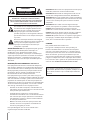 2
2
-
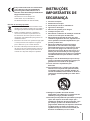 3
3
-
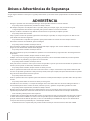 4
4
-
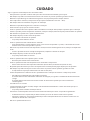 5
5
-
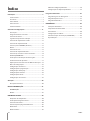 6
6
-
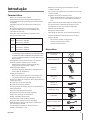 7
7
-
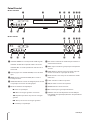 8
8
-
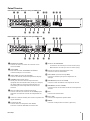 9
9
-
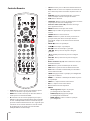 10
10
-
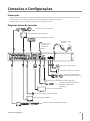 11
11
-
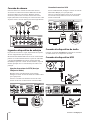 12
12
-
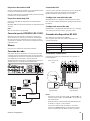 13
13
-
 14
14
-
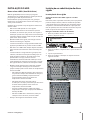 15
15
-
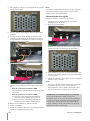 16
16
-
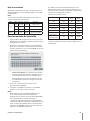 17
17
-
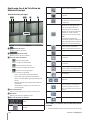 18
18
-
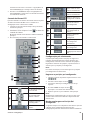 19
19
-
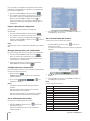 20
20
-
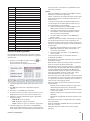 21
21
-
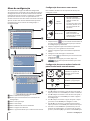 22
22
-
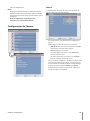 23
23
-
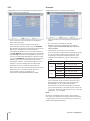 24
24
-
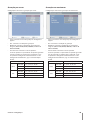 25
25
-
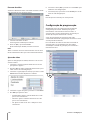 26
26
-
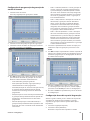 27
27
-
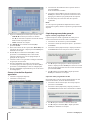 28
28
-
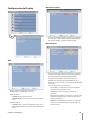 29
29
-
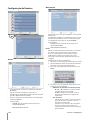 30
30
-
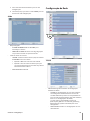 31
31
-
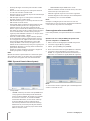 32
32
-
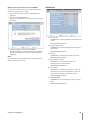 33
33
-
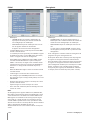 34
34
-
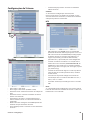 35
35
-
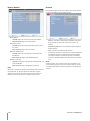 36
36
-
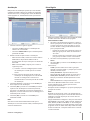 37
37
-
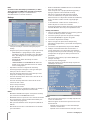 38
38
-
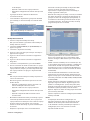 39
39
-
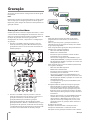 40
40
-
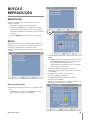 41
41
-
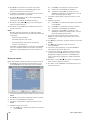 42
42
-
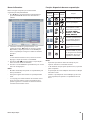 43
43
-
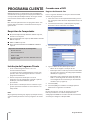 44
44
-
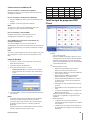 45
45
-
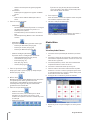 46
46
-
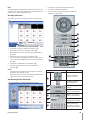 47
47
-
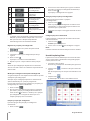 48
48
-
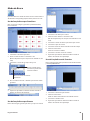 49
49
-
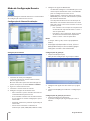 50
50
-
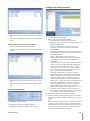 51
51
-
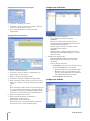 52
52
-
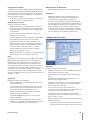 53
53
-
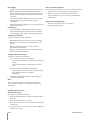 54
54
-
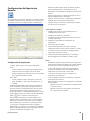 55
55
-
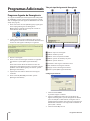 56
56
-
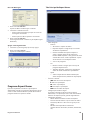 57
57
-
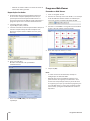 58
58
-
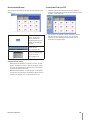 59
59
-
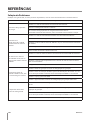 60
60
-
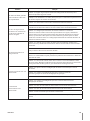 61
61
-
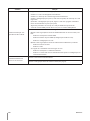 62
62
-
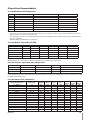 63
63
-
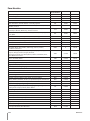 64
64
-
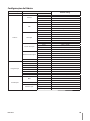 65
65
-
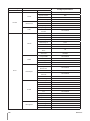 66
66
-
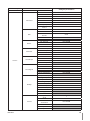 67
67
-
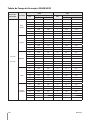 68
68
-
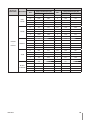 69
69
-
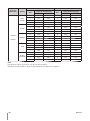 70
70
-
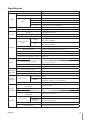 71
71
-
 72
72
LG LE2104-NH Manual do proprietário
- Categoria
- Gravadores de vídeo digital (DVR)
- Tipo
- Manual do proprietário
- Este manual também é adequado para
Artigos relacionados
Outros documentos
-
Samsung SHR-5040 Manual do usuário
-
Samsung SHR-5082P Manual do usuário
-
Trendnet TV-DVR104K Ficha de dados
-
Trendnet TV-DVR208K Ficha de dados
-
Samsung SHR-5042P Manual do usuário
-
Samsung SHR-5160P Manual do usuário
-
CAME XDTVI25 Guia de instalação
-
Trendnet TV-DVR208K Quick Installation Guide
-
Samsung SHR-5082P Manual do usuário
-
CAME XDHDXXXXH Guia de instalação